top of page
1º. Llegada de visitante
Cuando un visitante o mensajero llega a la propiedad, marca el código de vivienda y campana. En caso de no saberlo, consultará el directorio de contactos habilitado para ello.

Características
destacadas
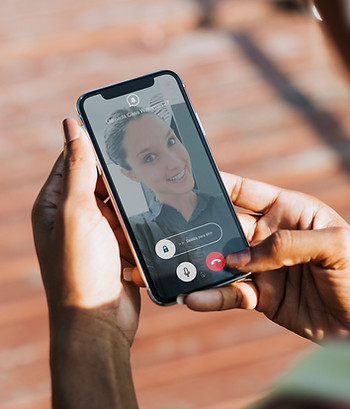
2º. Notificación y videollamada
Tú y el resto de personas autorizadas por ti recibiréis una notificación de llamada en los smartphones a través de la app Abrebox.
3º. Visita almacenada
Mientras tanto, la pantalla inteligente de Abrebox realizará una fotografía automática almacenándola en la nube durante 30 días, así como el registro de apertura realizado.


Diferentes formas de acceder
Cuando llegues a tu propiedad, podrás acceder utilizando tu smartphone, acercando tu tag NFC, introduciendo tu código PIN o utilizando la llave tradicional.
Características que encantan a los residentes y visitantes
Videollamada
Mira desde cualquier lugar quién está llamando antes de dejarlo entrar a la propiedad.
Deslizar para abrir
Abre cualquier puerta de tu edificio para ti o para tu visitante deslizando tan solo un dedo.
Registro de visitas
Revisa fotografías de todas las visitas recibidas y las aperturas realizadas durante los últimos 30 días.

Gestión de usuarios
Activa y deniega permisos para que más personas puedan recibir también las llamadas y abrir puertas.
Pulsador de llamada
Publica tú mismo tu propio pulsador de llamada para el panel de calle con nombres y foto (opcional).
Llaves virtuales
Crea llaves virtuales temporales para que tus visitantes puedan acceder en una franja horaria (próximamente).
-
No recibo las llamadas de mis visitantes en mi smartphone.Si no recibes las llamadas en tu smartphone comprueba los siguientes pasos: Accede a los ajustes de tu teléfono y activa todos los permisos de notificaciones y de batería. Podrás encontrarlos accediendo a "ajustes" de tu teléfono > "aplicaciones" > "administrador de aplicaciones" > selecciona la app "Abrebox" > "permisos" y activa todos los que aparecen. Accede también a "otros permisos" > "permitir ventanas en segundo plano". Y a "batería" > "inicio de aplicaciones" > desactiva la app de Abrebox para gestión manual > activa las 3 opciones > cierra la app de Abrebox y vuelve a abrirla. Dependiendo de la marca de tu smartphone, aparecerán estos ajustes de una forma diferente, pero muy parecida. Accede a "ajustes" de tu teléfono > "fecha y hora" > asegúrate de que está la zona horaria en modo automático. Accede a la aplicación de Abrebox > "ajustes/perfil" > comprueba que el "modo silencio" no esté activado. En caso de no estarlo, actívalo y desactívalo de nuevo. Cierra la app y vuelve a abrirla. Si has accedido a la aplicación de Abrebox desde otro dispositivo introduciendo el mismo usuario, cierra sesión en el dispositivo secundario y vuelve a acceder a la app con el dispositivo que quieras utilizar. Puedes iniciar sesión con el mismo usuario en varios smartphones, pero hará que en uno de ellos no recibas las llamadas. Si quieres utilizar varios smartphones, puedes crear más usuarios desde la app (si has adquirido una licencia familiar) o adquirir más Licencias Individuales o Duo a través de la tienda online de Abrebox. Comprueba que tu dispositivo tiene una versión mínima de Android 5 o iOS 14. Si has comprobado todos los casos y tu problema persiste, puedes reservar cita online con nosotros para que te ayudemos a resolver el caso: www.abrebox.com/cita-previa
-
Cuando acepto la llamada no me sale la imagen.Si has recibido una llamada de un visitante y al aceptarla no se carga la imagen en tiempo real, puede deberse a una de las siguientes cuestiones: 1. No tienes conexión a internet o ésta es muy débil (se requiere de una velocidad de conexión mínima de 4mbps). Puedes comprobar tu señal aquí: https://www.testdevelocidad.es/. 2. El visitante ha llamado pero seguidamente ha colgado la llamada pulsando al rojo en el panel exterior. 3. Otro usuario de tu vivienda ha colgado la llamada desde su smartphone. 4. No tienes activado el permiso "cámara" de la app de Abrebox. Para ello ve a "ajustes" del teléfono > aplicaciones > abrebox > permisos.
-
No puedo abrir la puerta.Si no puedes abrir la puerta desde tu smartphone: 1. Asegúrate de tener conexión a internet. 2. Si no te aparece el acceso que deseas abrir, habla con el usuario anfitrión de tu vivienda/empresa para que te autorice la apertura del acceso. 3. Si el problema persiste, notifica la incidencia a soporte@abrebox.com.
-
Escucho muy flojo la voz de los visitantes en mi smartphone.Si al recibir las llamadas de tus visitantes escuchas muy floja la voz, comprueba los siguientes pasos: Asegúrate de que no tienes el sonido al mínimo. Para ello, mientras hablan, suble el volumen a través de las teclas laterales de tu smartphone. Asegúrate de que no tienes conectado ningún dispositivo bluetooth a tu smartphone. Para ello, deshabilita el bluetooth y vuelve a probarlo. Si tu problema persiste, reserva cita con un experto accediendo a www.abrebox.com/cita-online.
-
¿Cómo puedo crear más usuarios para mi vivienda?Si has adquirido una licencia familiar para tu vivienda/empresa, podrás crear desde la app más usuarios para que puedan recibir también las llamadas de visitantes y abrir la puerta. Para ello, en la app, accede a: 1. Perfil. 2. Administrar usuarios. En el siguiente video podrás ver cómo:
-
No puedo acceder a la app de Abrebox.Para poder acceder a la app abre tu correo y busca un email de Abrebox. En él te hemos indicado la contraseña de acceso (revisa tu bandeja de spam si no lo encuentras). Tan sólo tendrás que descargar la app en tu Store e introducir tu email y contraseña indicados (asegúrate de que no hayan espacios al principio y al final de cada texto). Si no puedes acceder, reserva tu cita online con un experto en www.abrebox.com/cita-online En el siguiente video podrás ver cómo: Si no te ha llegado ningún email nuestro, contacta con tu Administrador de Fincas.
-
No se ve mi pulsador de llamada en "contactos" de la placa de calle.Para añadir tu propio pulsador de llamada personalizado en el panel exterior de Abrebox: 1. Accede a la app de Abrebox. 2. Perfil. 3. Mi pulsador de llamada. 4. Rellena los datos que quieres que aparezcan. En un máximo de 24 horas tu pulsador de llamada será publicado en el panel exterior. En el siguiente video podrás ver cómo:
-
Cuando hablo no me escuchan en la calle.Si cuando coges una llamada hablas y no te escuchan, asegúrate de: 1. Hacer clic en el icono "Micrófono" para activarlo. Esta función siempre viene deshabilitada cuando atiendes la llamada, para que así puedas ver primero quién es, escucharle, y en caso de que te interese hablar con él, comiences a hacerlo activando el micrófono. 2. El micrófono solo puede ser utilizado por la primera persona que lo activa. En caso de que hables y no te escuchen, es posible que otra persona de tu vivienda o negocio esté haciéndolo ya. Podrás saberlo porque te lo indicará en pantalla de la siguiente forma: "Carlos ya está atendiendo esta llamada". Tú podrás verlo, escucharlo y abrirle la puerta si lo deseas también.
-
¿Cómo se atiende la llamada de un visitante?Si ya estás registrado en la app de Abrebox, cada vez que un visitante llame a tu vivienda recibirás automáticamente una llamada en tu smartphone. Tan solo deberás: 1. Aceptar la llamada. 2. Hablar. 3. Deslizar el candado para abrir la puerta. La duración de la llamada está limitada a 2 minutos desde que el visitante presiona tu código de llamada en el panel exterior. En el siguiente video podrás ver cómo:
-
¿Cómo puedo abrir la puerta con mi smartphone?Para abrir la puerta de tu propiedad: 1. Entra en la app de Abrebox. 2. Posiciónate en la pestaña "abrir". 3. Selecciona el acceso que quieres abrir (si en tu propiedad solo hay un acceso con Abrebox, este ya va marcado por defecto). 4. Desliza el candado para abrir la puerta. En el siguiente video podrás ver cómo:
-
Al intentar descargar la app me indica que se requiere una versión mínima de software.Para descargar la aplicación de Abrebox en tu smartphone o tablet se requiere de las siguientes versiones: - iOS: 14 o posterior. - Android: 5 o posterior.
bottom of page





